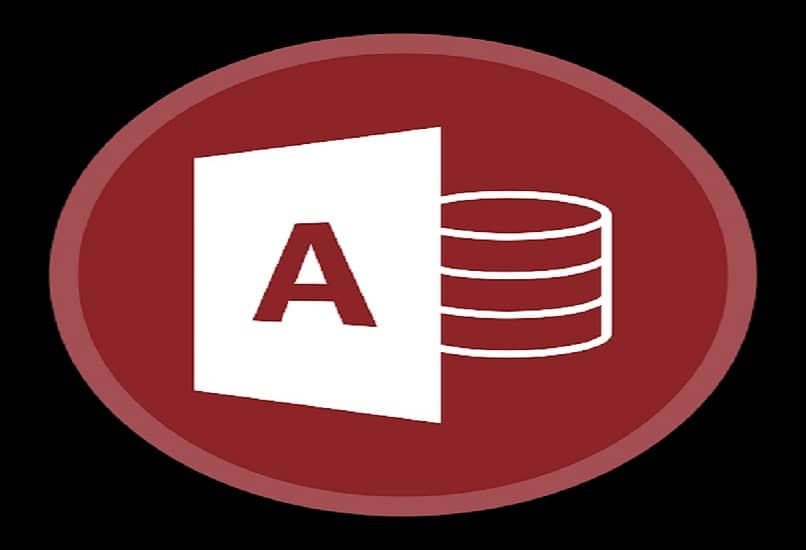
Na świecie istnieje wiele programów do zarządzania bazami danych, ale niewiele takich jak Acces. Ten dosłownie ma funkcje tak zoptymalizowane, że wydaje się, że nie musisz nic robić, aby tworzyć zapytania i formularze. Dlatego każdy chce się o nim dowiedzieć i mając to na uwadze, dzisiaj zobaczysz Jak dołączyć lub połączyć bazy danych Microsoft Access?
I najlepsze, co możesz zrobić poznać program, polega na szukaniu poradników, które krok po kroku prowadzą cię za rękę, szczególnie w takich sprawach, które wymagają od ciebie opanowania pewnej wiedzy o liczbach i krokach, których być może nigdy w życiu nie widziałeś.
Co to jest Acces?
Teraz, aby móc zacząć od właściwej stopy proces, który pomoże Ci odpowiedzieć na pytanie Jak dołączyć lub połączyć bazy danych Microsoft Access?, Najpierw musisz nauczyć się trochę kontekstu, czym jest ten program.
Zasadniczo jest to system, który na to pozwala swobodnie zarządzaj bazami danych. Po raz pierwszy pojawiło się to w pakiecie biurowym 365 i od tego czasu uplasowało się na szczycie świata pod względem tworzenia i zarządzania bazą danych.
Jego rozwój nie był przypadkowy, ale ponieważ ma dosłownie wiele funkcji, na przykład: umożliwia zarządzanie poprzez raporty i zapytania, może zbierać dane z innych programów, takich jak Excel i Sharepoint (możesz dosłownie eksportować dane z Acces do Excela w formacie za pomocą kilku kliknięć).
Oprócz tego pozwala działania następcze w konkretnych kwestiach lub celach, takie jak: zamówienia klienta, czy lista rzeczy do kupienia dla firmy. Jednak najlepszą rzeczą w tym programie jest jego wielka wszechstronność.
Ponieważ nie potrzebujesz do działania komputera późnego modelu, wystarczy mieć dobrą pamięć wewnętrzną i dowolny zainstalowany system Windows (zaleca się posiadanie najnowszej wersji programu do pracy, ale do tworzenia raportów w Acces 2010 można również łączyć i łączyć bazy danych).
Jak dołączyć lub połączyć bazy danych Microsoft Access?
Teraz, gdy masz już w głowie wszystkie powyższe informacje, czas zacząć od wyjaśnienia, które pomoże ci rozwiązać nieznane Jak dołączyć lub połączyć bazy danych Microsoft Access?
Pierwszą rzeczą, którą musisz zrobić, to otworzyć program, następnie przejść do menu o nazwie „Plik” i tam wybrać „Pusta baza danych”, co pozwoli ci stworzyć nową bazę, do której będziesz musiał nadać wybraną nazwę.
Po wybraniu tego samego kliknij „Stwórz”I zaraz potem kliknij zakładkę „Dane zewnętrzne„, To pozwoli ci uzyskać dostęp do pewnych typów opcji, w których musisz wybrać”Importuj i połącz ”, i wtedy hit „Acces”.
Dzięki tej akcji wejdziesz do kreatora importu, w jego wnętrzu odszukasz pierwszą bazę danych, którą chcesz dodać iz niej zaimportujesz wszystkie potrzebne materiały, takie jak m.in.tabele, formularze, raporty (dobra rzecz w kreatorze jest to, że możesz pominąć to, co jest przestarzałe), kiedy skończysz rozróżniać, zaakceptuj.
Dodaj drugą bazę danych
Teraz, gdy wiesz, jak dodać bazę danych, jesteś bliżej odpowiedzi Jak dołączyć lub połączyć bazy danych Microsoft Access?jedyne, czego potrzebujesz, to dodać drugą bazę, a do tego wystarczy ponownie otworzyć asystenta i przekazać odpowiednie dane.
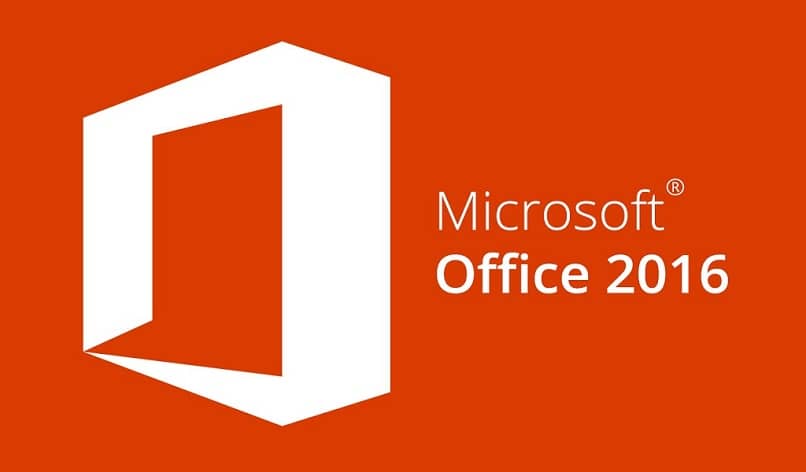
W przypadku, gdy masz w sobie obiekty o tej samej nazwie, na końcu zostaną dodane liczby, aby je rozróżnić, a jeśli masz zduplikowane tabele z różnymi informacjami, to powinieneś utworzyć dołączone zapytanie o dane, z którego skopiujesz rekordy jeden do drugiego.
Jeśli chcesz to osiągnąć, przejdź do „Stwórz”, a następnie do „Projekt zapytania”, następnie do „Pokaż tabelę”, W tym celu przeciągnij do listy pól, która pokaże wszystkie pola, aby zakończyć, kliknij prawym przyciskiem myszy zapytanie i podaj „Typ zapytania” i wreszcie „Sprawdzenie załączonych danych”, następnie wybierz tabelę docelową i voila.
Jeśli chcesz wykonać bardziej szczegółową pracę w tym programie, możesz utworzyć zapytanie między datami lub według zakresów w programie Access. To pomoże ci w pracy.

